Использованием функции управления цветом на принтере Epson SureColor SC-P6000/P7000/P8000/P9000
О функции управления цветом
Одно и то же изображение — оригинальное и отображаемое (на экране, отпечатке) — может выглядеть по-разному, и получившийся отпечаток может выглядеть не так, как выглядит изображение на экране монитора. Это происходит из-за разницы в характеристиках между устройствами ввода, такими как сканеры или цифровые фотокамеры, фиксирующими поступающие к ним данные, и устройствами вывода, такими как мониторы или принтеры, воспроизводящими принятые цифровые данные (цвета полученных изображений). Система управления цветом предназначена для устранения разницы между характеристиками конвертации цветов в устройствах ввода и вывода. Так же, как и приложения для обработки изображений, каждая операционная система оснащена системами управления цветом, такими как ICM в Windows или ColorSync в Mac OS X.
Для достижения соответствия цветовых характеристик между устройствами в системах управления цветом используются файлы, описывающие цветовые пространства устройств, называемые Profile (Профиль). (Данный файл так же называется ICC-профиль.) Профиль устройства ввода называется входным профилем (или профилем источника), а профиль устройства вывода, например принтера, называется профилем принтера (или профилем вывода). Для каждого типа носителей в принтере драйвера приготовлен свой профиль.
Области цветовой конвертации в устройствах ввода и области цветового воспроизведения в устройствах вывода различаются. В результате образуются области несовпадений, даже когда для сопоставления и корректировки цветов используются специальные профили. В связи с этим помимо профилей система управления цветом так же производит указание условий преобразования областей несовпадений в параметре intent. Название и тип данного преобразования различаются в зависимости от того, какая система управления цветом используется.
При работающей функции управления цветом между устройством ввода и принтером вы не можете обеспечить соответствие цветов между результатами печати и данными печати, отображаемыми на экране монитора. Для того чтобы обеспечить такое соответствие, необходимо также обеспечить работу функции управления цветом между устройством ввода и экраном монитора.
Вы можете производить печать с использованием функции управления цветом через драйвер принтера двумя следующими способами.
Выберите лучший метод в соответствии с используемым приложением, средой операционной системы, целями печати и т. д.
Настройка работы системы управления цветом в приложениях
Данный метод используется при выполнении печати из приложений, поддерживающих систему управления цветом. Все процессы управления цветом выполняются системой управления цветом приложения. Данный метод полезно использовать, когда необходимо получить одинаковые результаты работы системы управления цветом при работе в различных средах операционных систем.
Настройка управления цветами из драйвера принтера
Драйвер принтера использует систему управления цветом текущей операционной системы и выполняет все процессы управления цветом. Вы можете произвести настройки управления цветом в драйвере принтера следующими двумя способами.
Host ICM (Host ICM) (В Windows)/ColorSync (В Mac OS X)
Используйте данный способ при выполнении печати из приложений, поддерживающих систему управления цветом. Данный способ эффективен когда требуется получить одинаковые результаты печати при работе в различных приложениях под управлением одной операционной системы.
Driver ICM (Драйвер ICM) (Только в Windows) Используйте данный способ при выполнении печати из черного, из голубого, из пурпурного, из желтого, из светло-голубого, из светло-пурпурного, из серого, из матово-черного, из светло-серого, из оранжевого, из зеленого, из фиолетового из приложений, не поддерживающих функцию управления цветом.
Установка профилей
Настройки входных профилей, профилей принтера и целей (методов обеспечения соответствия) различаются в зависимости от того, какой из трех типов печати с использованием функции управления цветом используется, т. к. данные системы работают по-разному. Это происходит потому, что степень использования управления цветом у разных систем различается. Выполните настройки в драйвере принтера или в используемом приложении в соответствии с представленной ниже таблицей.
|
|
Настройки входного профиля
|
Настройки профиля принтера
|
Настройки цели
|
|
Драйвер ICM (в Windows)
|
Драйвер принтера
|
Драйвер принтера
|
Драйвер принтера
|
|
Host ICM (в Windows)
|
Приложение
|
Драйвер принтера
|
Драйвер принтера
|
|
ColorSync (в Mac OS X)
|
Приложение
|
Драйвер принтера
|
Приложение
|
|
Приложение
|
Приложение
|
Приложение
|
Приложение
|
В драйвере принтера установлены профили (для каждого из используемых типов бумаги), необходимые для работы системы управления цветом. Вы можете выбрать нужный профиль в диалоговом окне драйвера принтера.
Вы можете выбрать нужный профиль в диалоговом окне драйвера принтера.
Настройка работы системы управления цветом в приложениях
В данном случае печать производится из приложений с функцией управления цветом. Выполните настройки управления цветами в приложении и отключите функцию управления цветом из драйвера принтера.
Выполнение настроек управления цветом в приложениях.
Установка образца для Adobe Photoshop CS5 Откройте диалоговое окно Print (Печать).
Выберите Color Management (Управления цветом) и затем Document (Документ). Для параметра Color Handling (Обработка цветов) установите значение Photoshop Manages Colors (Цветом управляет Photoshop), выберите Printer Profile (Профиль принтера) и Rendering Intent (Схема цветопередачи) и затем щелкните Print (Печать).
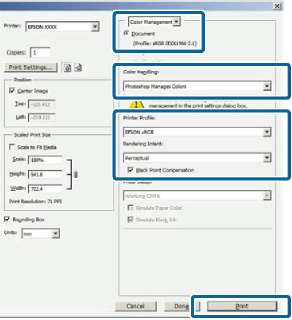
Вызовите окно настроек драйвера принтера (в Windows) или окно Print (в Mac OS X).
Выполните настройки параметров драйвера принтера.
Отключите управление цветом.
В Windows
На вкладке Main (Главное) для параметра Mode (Режим) выберите значение Custom (Настройка) и затем выберите Off (No Color Adjustment) (Выкл (Без цветокоррекции)).
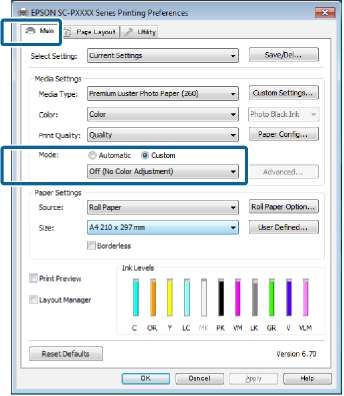
В Windows 7, Windows Vista и Windows XP Service Pack (C пакетом обновления) 2 и выше и .NET 3.0) параметр Off (No Color Adjustment) (Выкл (Без цветокоррекции)) выбирается автоматически.
В Mac OS X
Из списка выберите Print Settings (Настройки печати) и затем для параметра Color Settings (Настройки цвета) установите значение Off (No Color Adjustment) (Выкл (Без цветокоррекции)).
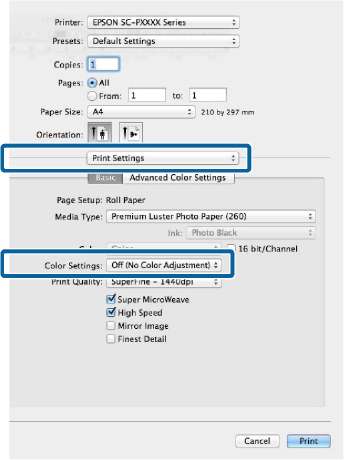
Проверьте остальные настройки и затем запустите печать.
Печать с использованием функции управления цветом Host ICM (в Windows)
Используйте файлы изображений со встроенным входным профилем. Также приложение должно поддерживать ICM.
Выполните настройки управления цветами в приложении.
В зависимости от типа используемого приложения задайте настройки в соответствии с приведенной ниже таблицей.
Adobe Photoshop CS3 или более поздней версии
Adobe Photoshop Elements 6.0 или более поздней версии
Adobe Photoshop Lightroom 1 или более поздней версии
|
ОС
|
Настройки управления цветами
|
|
Windows 8.1, Windows 8, Windows 7, В Windows Vista
|
Printer Manages Colors (Принтер выполняет управление цветами)
|
|
Windows XP (Service Pa ck (С пакетом управления) 2 и выше и .NET 3.0 и выше)
|
|
В Windows XP (версии, отличной от указанных выше)
|
No Color Management (Управление цветами не выполняется)
|
При работе с другими приложениями выберите No Color Management (Управление цветом не выполняется).
Сведения о поддерживаемых платформах см. на веб-сайте, посвященном рассматриваемому приложению.
Установка образца для Adobe Photoshop CS5 Откройте диалоговое окно Print (Печать).
Выберите Color Management (Управления цветом) и затем Document (Документ). В поле Color Handling (Обработка цветов) выберите Printer Manages Colors (Принтер выполняет управление цветом) и щелкните кнопку Print (Печать).

При работе в приложениях без встроенной функции управления цветом начинайте с шага 2.
На вкладке Main (Главное) драйвера принтера для параметра Mode (Режим) выберите Custom (Настройка), затем выберите ICM и далее щелкните Advanced (Расширенные).
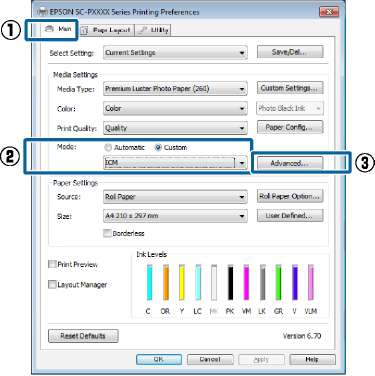
Выберите ICM Mode (Режим ICM) в Printer Color Adjustment (Управление цветом принтера).
Когда на вкладке Main (Главное) драйвера принтера для параметра Media Type (Тип носителя) выбраны специальные носители Epson, автоматически выбирается и отображается в поле Printer Profile Description (Описание профиля принтера) профиль принтера, соответствующий типу используемых носителей.
Для того чтобы изменить профиль установите флажок Show all profiles (Показать все профили).
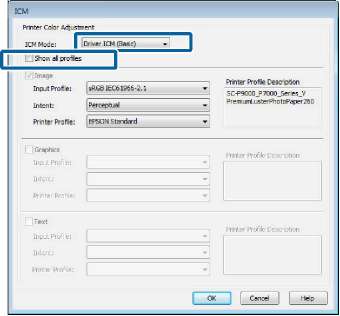
Проверьте остальные настройки и затем запустите печать.
Печать с использованием функции управления цветом ColorSync (в Mac OS X)
Используйте файлы изображений со встроенным входным профилем. Так же приложение должно поддерживать ColorSync.
Некоторые приложения могут не поддерживать функцию управления цветом ColorSync.
Отключите функции управления цветом в приложении.
В списке выберите Color Matching (Совпадение цветов) и затем щелкните ColorSync.
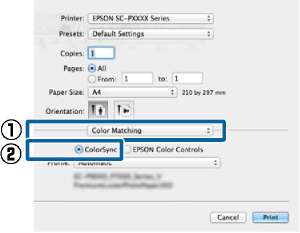
Проверьте остальные настройки и затем запустите печать.
Печать с функцией управления цветом (Driver ICM) (только для Windows)
Для управления цветами драйвер принтера использует встроенные профили. Вы можете использовать один из двух следующих методов цветокоррекции.
Driver ICM (Basic) (Базовый) Укажите один тип профиля и цели для обработки изображения.
Driver ICM (Advanced) (Расширенный) Драйвер принтера разделяет данные изображения на области — Image (Изображение), Graphics (Графика) и Text (Текст). Укажите три типа профилей и целей для обработки каждой из областей.
При работе в приложениях со встроенной функцией управления цветом
Перед установкой настроек драйвера принтера задайте настройки обработки цветов в приложении.
В зависимости от типа используемого приложения задайте настройки в соответствии с приведенной ниже таблицей.
Adobe Photoshop CS3 или более поздней версии
Adobe Photoshop Elements 6.0 или более поздней версии
Adobe Photoshop Lightroom 1 или более поздней версии
|
ОС
|
Настройки управления цветами
|
|
Windows 8.1, Windows 8, Windows 7, В Windows Vista
|
Printer Manages Colors (Принтер выполняет управление цветами)
|
|
Windows XP (Service Pack (С пакетом управления) 2 и выше и .NET 3.0 и выше)
|
|
В Windows XP (версии, отличной от указанных выше)
|
No Color Management (Управление цветами не выполняется)
|
При работе с другими приложениями выберите No Color Management (Управление цветом не выполняется).
Установка образца для Adobe Photoshop CS5 Откройте диалоговое окно Print (Печать)
Выберите Color Management (Управления цветом) и затем Document (Документ). В поле Color Handling (Обработка цветов) выберите Printer Manages Colors (Принтер выполняет управление цветом) и щелкните кнопку Print (Печать).
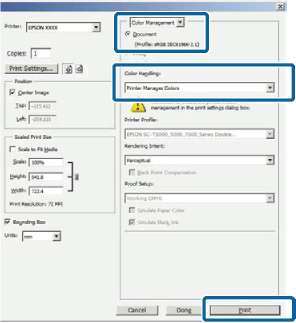
На вкладке Main (Главное) драйвера принтера для параметра Mode (Режим) выберите Custom (Настройка), затем выберите ICM и далее щелкните Advanced (Расширенные).
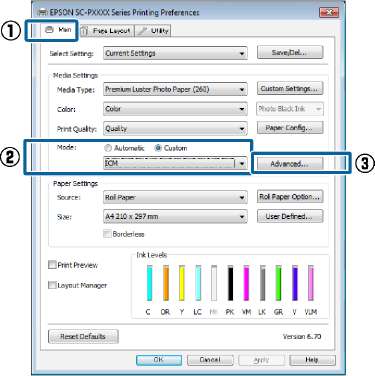
В диалоговом окне ICM в поле ICM Mode (Режим ICM) выберите Driver ICM (Basic) (Драйвер ICM (Главный)) или Driver ICM (Advanced) (Драйвер ICM (Расширенный)).
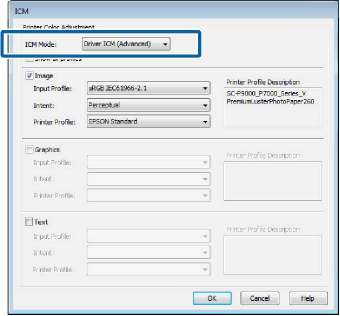
Если выбрано значение Driver ICM (Advanced) (Драйвер ICM (Расширенный)), вы можете указывать профили и работать с изображениями, графиками и текстовыми данными по отдельности.
|
Цель
|
Описание
|
|
Saturation (Насыщенность)
|
Конвертация, при которой сохраняется текущий уровень насыщенности.
|
|
Perceptual (Перцепционный)
|
Конвертация, при которой главной целью является визуальное соответствие цветов. Этот метод используется при большом цветовом охвате изображения.
|
|
Relative Colorimetric (Относительная колориметрия)
|
Конвертация, при которой охват цветового пространства и «белая точка» исходного изображения приводятся в соответствие цветовому охвату и белой точке профиля принтера. Этот метод используется в большинстве случаев.
|
Проверьте остальные настройки и затем запустите печать.
<<<назад
далее>>>
при использовании материалов ссылка на сайт компании awella.ru обязательна
Помогла информация на сайте ? Оставьте отзыв о работе нашей компании ! Это можно сделать в яндекс браузере и это простимулирует работников нашей компании (ответственные получат бонусы), которые собирали ее для вас! Спасибо !
|